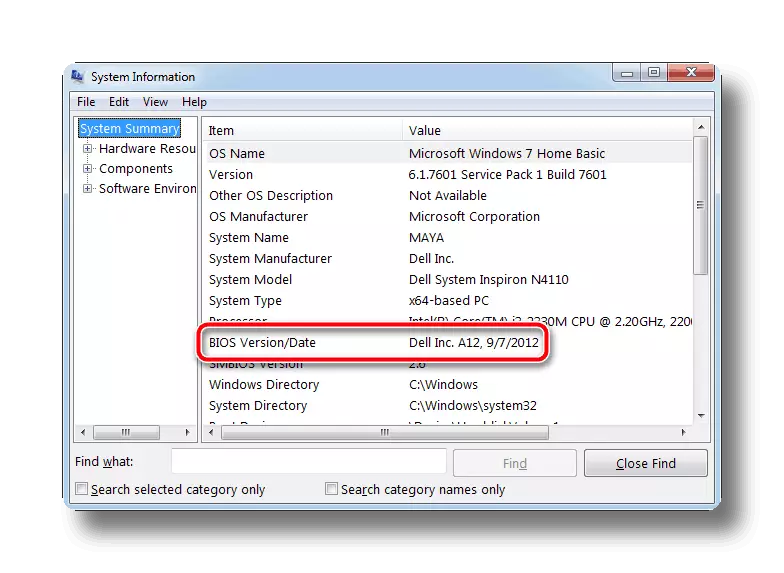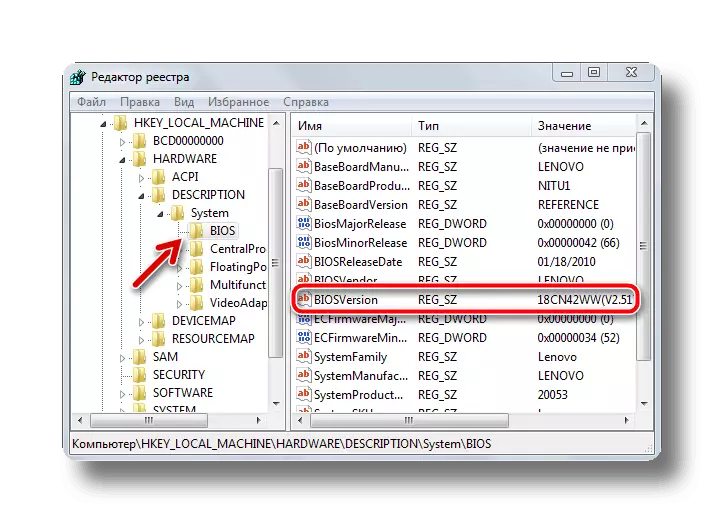Բիոզներ թարմացնելու անհրաժեշտություն կան մի քանի պատճառներ: Անհրաժեշտության դեպքում Acer- ի նոութբուքի տերերը կարող են տեղադրել որոնվածի նոր տարբերակը: Չնայած դժվարությունների բացակայությանը, թարմացման ընթացքում անհրաժեշտ է լինել չափազանց զգույշ եւ ուշադիր, որպեսզի տարածված գործողությունները չեն հանգեցնում լրացուցիչ դժվարությունների:
BIOS թարմացում Acer Laptop- ում
Ամենից հաճախ օգտվողները որոշում են թարմացնել հետեւյալ պատճառներով.- Պրոցեսորի փոխարինում, որի համար անհրաժեշտ է ավելի վերջերս ծածկոց;
- Արտաքին կոշտ սկավառակը միացնելով հիշողության կարողությամբ `գերազանցելով առկա BIOS հավաքի հնարավորությունները.
- ԱՀ-ն արդիականացնելու գործընթացում, համակարգի ավելի առաջադեմ հնարավորություններ պահանջող տարրերի հարմարվողական աշխատանքի համար.
- Տեսանկարահանման կամ պրոցեսորի գերակայման համար. Երբ վնասել է կեղեւի ներկայիս տարբերակը:
Այս հոդվածում նկարագրվում է Acer Laptop- ի վրա BIOS- ի թարմացման հնարավոր եղանակները, որի կատարումը կատարում եք եւ ռիսկ:
Անհրաժեշտ է նշանակել, որ անհրաժեշտ է սկսել նման գործընթաց, ընթացիկ վարկածի սահմանմամբ եւ որոնել ավելի վերջերս հավաքի առկայության մասին: Բացի այդ, կեղեւի թարմացման մանրամասն հրահանգները նկարագրվելու են BIOS- ի ճիշտ տեղադրման վերաբերյալ առաջարկություններով:
Քայլ 1. Տեղադրված Bios հավաքման սահմանումը
Նման տեղեկատվությունը դիտելու մի քանի եղանակներ կան, որոնց թվում կարող եք ինքներդ ընտրել առավել հարմար եղանակ.
- Բացեք «Սկսել» ընտրացանկը, գործարկեք «հրամանի տողը», մուտքագրեք MSINFO32 եւ սեղմեք Enter: Դրանից հետո կհայտնվի «համակարգի տեղեկատվություն» պատուհանը, որտեղ դուք պետք է գտնեք BIOS տվյալների ցուցում:
- Նույն հրամանի տողի միջոցով դուք կարող եք մուտք գործել Regedit, որից հետո դուք հասանելի կլինեք ռեգիստրի խմբագրին, որում անցեք HKEY_LOCAL_MACHINE \ Սարքավորումներ \ Նկարագրություն \ Կենսաբանություն Պատուհանի աջ կողմում ընդգծվում է գրանցամատյանների նպատակը, որոնց թվում պետք է սեղմել «Կենսապաշտություն» տողում: Տեղեկատվությունը կհայտնվի ձեր թվով:
- Վերագործարկեք սարքը, եւ առաջին էկրանապահին հայտնվում է մայրական տախտակի պատկերանշանի հետ, սեղմեք F2 ստեղնը, որպեսզի մուտք գործի Bios ինքնին: Կտտացրեք «Հիմնական» ներդիրը եւ բաց «համակարգի տեղեկատվությունը», որտեղ նշված կլինի ներկայիս որոնվածը: Այս դաշտը կկոչվի «Bios Revision», «System Bios Version» կամ նմանատիպ ձեւով, կախված վարկածից:
Քայլ 2. Ներբեռնեք BIOS ֆայլի ֆայլը
Նախ պետք է նշել, որ տեղադրման ցանկացած ֆայլ ներբեռնումը պետք է իրականացվի միայն այս կամ այն բաղադրիչի որոշակի արտադրողի պաշտոնական աղբյուրից: Այս դեպքում ձեզ հարկավոր է գնալ Acer ռեսուրս եւ այնտեղ կատարել հետեւյալ գործողությունները.
Գնացեք պաշտոնական կայքի Acer- ի աջակցության էջին
- Բրաուզերի պատուհանում, որը բացվում է, գտեք անհրաժեշտ թարմացման ֆայլը երկու եղանակներից մեկով. Մուտքագրեք նոութբուքի սերիական համարը կամ ձեռքով ընտրեք սարքը `նշելով համակարգչային կատեգորիայի, շարքի եւ մոդելի:
- Հաջորդ էջում նշեք ձեր ՕՀ-ն, ապա կտտացրեք «Bios / Firmware» մակագրության ձախ կողմում: Բացահայտված ցուցակում առկա բոլոր վարկածները կցուցադրվեն հավաքման ամսաթվով, որոնց թվում ընտրեք համապատասխան եւ կտտացրեք «Ներբեռնում» կոճակը:
- Արխիվը ներբեռնելու է նոութբուքը, բացեք այն եւ գտնեք Windows պանակում: Այս թղթապանակը պարունակում է թարմացման ֆայլ, որը ստորագրված է համապատասխան տարբերակի կողմից:
Տեղադրումը գործարկելուց առաջ փակեք բոլոր գործարկվող ծրագրերը եւ անջատեք հակավիրուսը, որպեսզի տեղադրման ձախողումը չթողնի եւ արագացնի համակարգը վերագործարկումը:
- Գործարկեք որոնվածի ֆայլը եւ սպասեք համակարգչին:
- Երբ համակարգը սկսվում է, այն ինքնաբերաբար կվերցվի նախնական ռեժիմին, եւ կսկսվի թարմացված Shell- ի տեղադրման գործընթացը, որը կսկսվի մոտ 15 վայրկյան:
- Հաջորդը, համակարգիչը նորից կվերագործարկվի, եւ դուք պետք է սեղմեք F2 ստեղնը, երբ սկսեք գնալ BIOS պարամետրեր եւ համոզվեք, որ նոր վարկածը արդեն նշված է հավաքման տեղեկատվության ներդիրում:
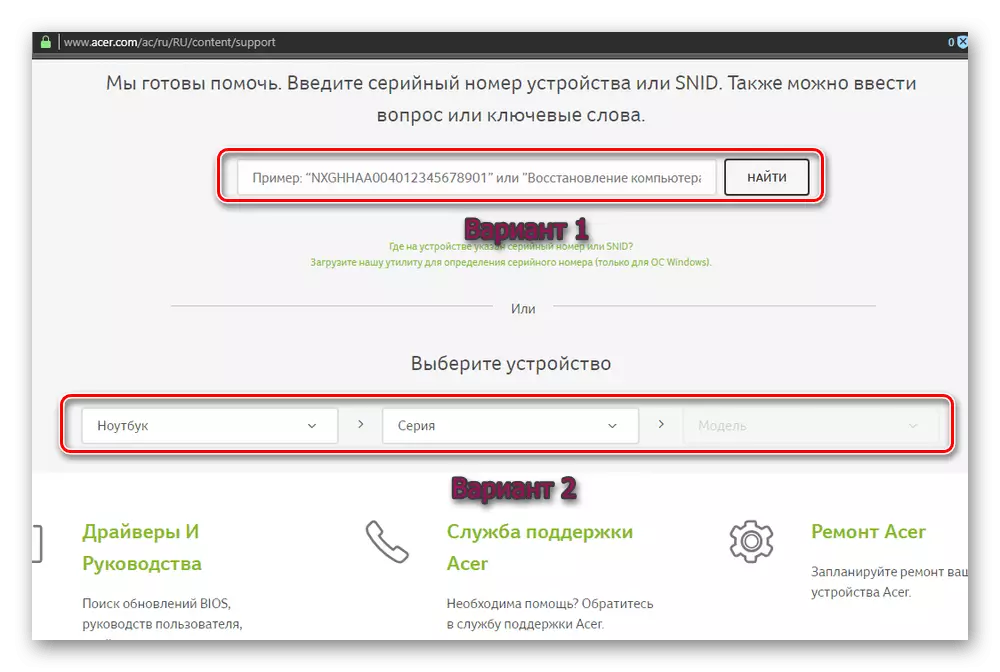
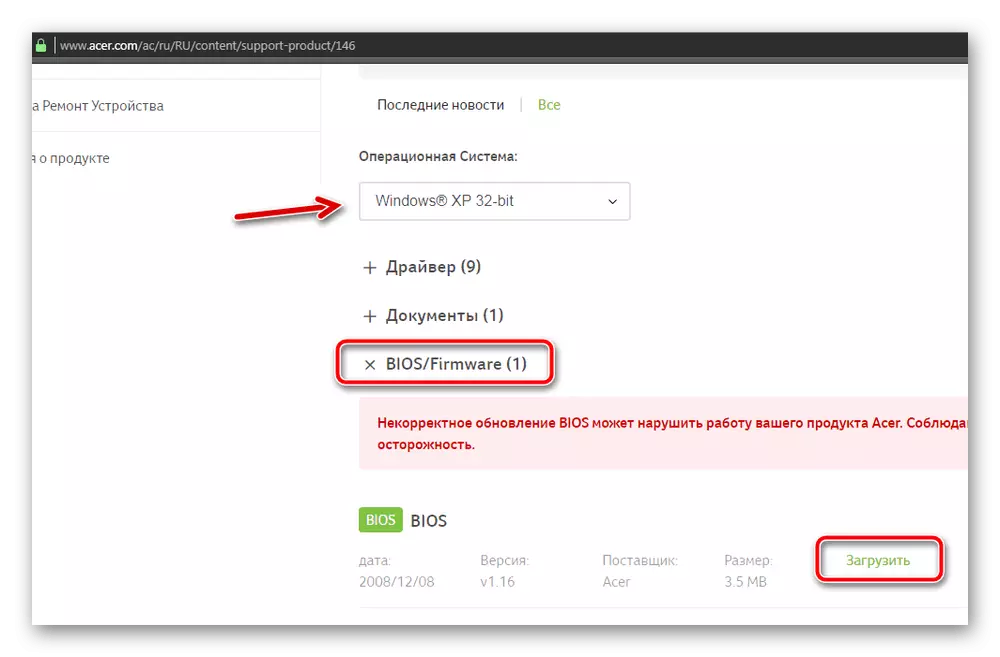
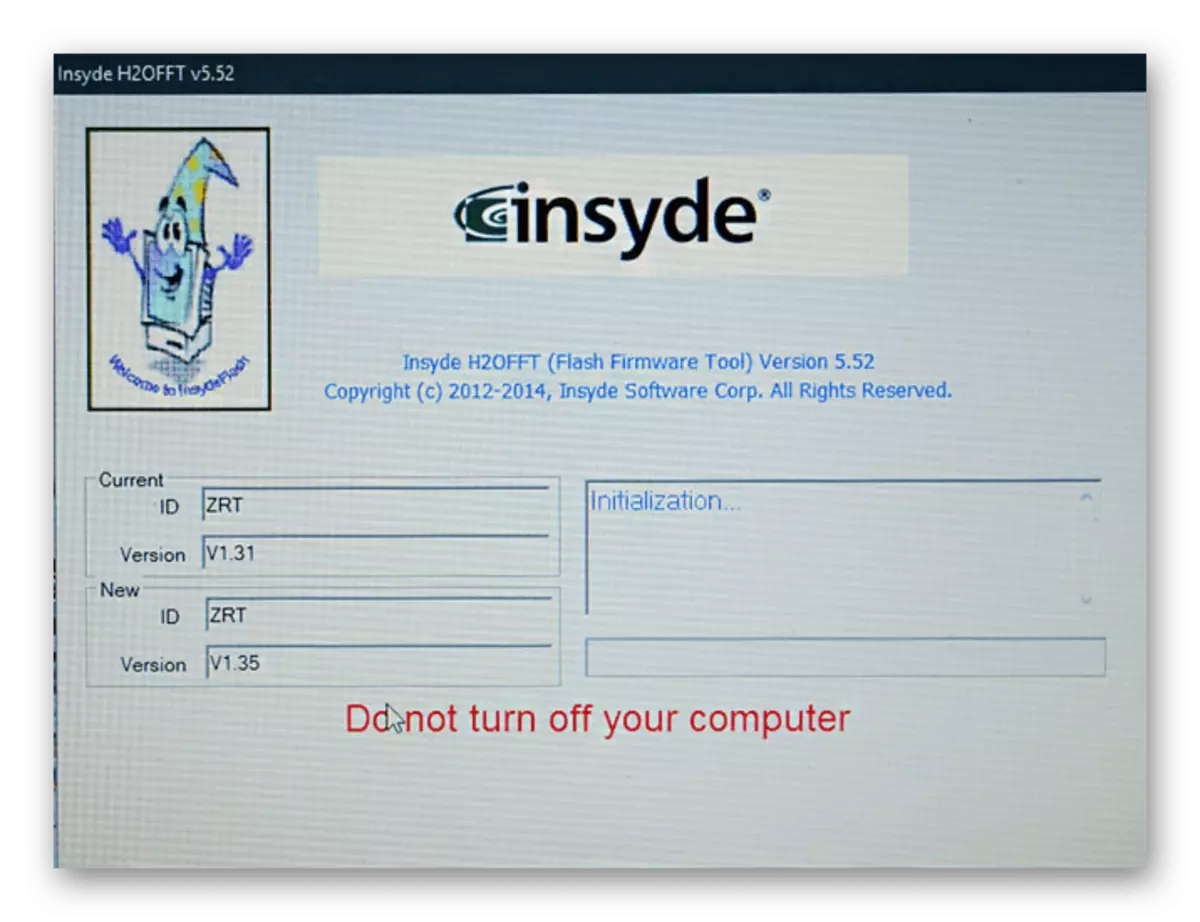
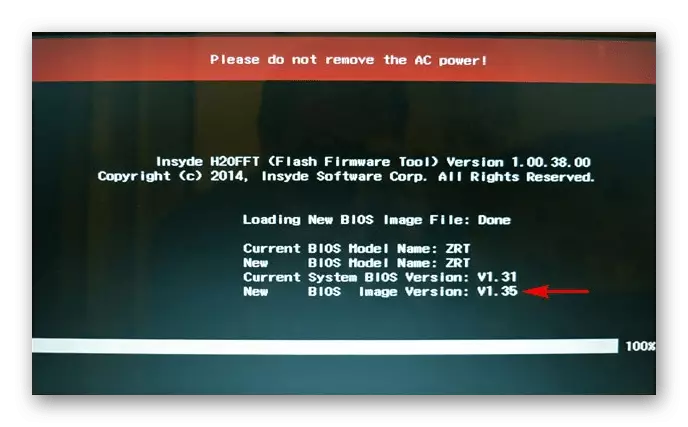
Նշում! Հատկանշական է, որ ամենա ճիշտ տարբերակը թարմացումների փուլային տեղադրում է: Սա նշանակում է, որ, օրինակ, եթե ունեք 1,32 ժողով, իսկ մշակողի կայքում կա 1.35, 1.36, 1.37 եւ ամենավերջին 1.38, ապա ավելի լավ է ներբեռնել ձեր բոլոր վերը նշված տարբերակը ընթացակարգերը, ստուգեք, արդյոք խնդիրը լուծվում է: Եթե ոչ, կարող եք ներբեռնել հաջորդ որոնվածը:
Բիոզներ տեղադրելը
Նման ընթացակարգ անհրաժեշտ է, եթե առկա համակարգի ֆայլերը վնասվել են եւ անհրաժեշտ է վերատեղակայել: Այս նպատակների համար ձեզ հարկավոր է կատարել վերը նշված բոլորը 1 եւ 2 ընթացակարգերով, բայց թարմացման ֆայլի ներբեռնման փուլում անհրաժեշտ է ներբեռնել նույն տարբերակը, ինչպես արդեն տեղադրվել եք: Մնացած ամեն ինչ կատարվում է նույն ձեւով:Որոշ դեպքերում Acer- ի օգտվողները ցանկություն ունեն հետ մղել որոնվածը նախորդ տարբերակին: Դա չի ստացվի, քանի որ համակարգը պարզապես սխալ է թույլ տալիս նման մանիպուլյացիաների գործընթացում եւ կպահանջի ավելին, քան թարմ շինանյութ:
Նոութբուքի կատարումը վերականգնելով ոչ պատշաճ որոնվածի տեղադրմամբ
Եթե ինչ-ինչ պատճառներով տեղադրման գործընթացի ընթացքում տեղի է ունեցել համակարգված ձախողում կամ որեւէ այլ իրավիճակ, որը հանգեցրել է համակարգի ամբողջական ձախողման, հետեւեք հետեւյալ հրահանգներից մեկին.
- Այս տարբերակը հարմար է Acer հարմարանքների համար, որոնցում BIOS- ը UEFI չէ (Սա կարելի է գտնել սարքի տեխնիկական փաստաթղթերում կամ պաշտոնական կայքում): Այսպիսով, ներբեռնեք ցանկալի որոնվածի տարբերակը, ապամոնտաժեք արխիվը եւ պատճենեք DOS պանակը նախապես ձեւավորված FAT32 ֆլեշ կրիչի վրա: Տեղադրեք այն ոչ աշխատանքային նոութբուքի մեջ, սեղմեք FN + Esc ստեղները եւ պահեք դրանք, միացրեք իշխանությունը: Այս ստեղները պետք է պահվեն մոտ 30 վայրկյան, մինչեւ համակարգը վերագործարկվի, որի ընթացքում համակարգը վերականգնվի:
- Եթե դուք դեռ Leptopov eyser- ի վերջին մոդելների տերն եք, ապա իրավիճակից դուրս գալու միակ ելքը կդիմի սարքը չափափոխելու սպասարկման կենտրոն: Փաստն այն է, որ համակարգիչը ապամոնտաժելու կարգի ուժերը, որոնք պետք է անհետանան պրոցեսորը մայր տախտակից, տեղադրեք այն հատուկ ծրագրավորողի մեջ, որի միջոցով տեղադրված որոնվածը ջնջվում է, իսկ նորը ոճավորված է:
Նշում! Ձեր սարքը «աղյուսից» շրջադարձ կատարելու համար խստորեն հետեւեք սույն հոդվածում նշված ցուցումներին եւ ընդմիշտ համոզվեք, որ թարմացումը տեղին է:
Եզրակացություն
Ամեն դեպքում, ing րամեկուսացման հաջող գործընթացով ձեր նոութբուքը հաստատ ավելի վատ չի աշխատի: Բայց ազատվելով խնդիրից, որի պատճառով որոշվեց թարմացնել BIOS- ը, չի կարող պատահել: Փաստն այն է, որ վիրուսների, վնասված կամ անորակ վարորդների հետ կապված հսկայական թվով այլ պատճառներ կա, վնասակար, կամ գործող համակարգի աղքատ ժողովի վրա, որոնք ազդում են Acer Laptop- ի ցածր կատարման վրա: